چگونگی تنظیم امنیت سطح فیلد به منظور کنترل دسترسی
سطوح دسترسی سطح رکورد، در سطح موجودیت قابل اعمال هستند، اما ممکن است شما فیلدهای معینی داشته باشید که با موجودیتی مرتبط هستند که شامل داده ای است که حساس تر از سایر فیلدها است. در این شرایط، می توانید از امنیت سطح فیلد به منظور کنترل دسترسی به فیلدهای معینی استفاده نمایید.
حوزه اعمال امنیت سطح فیلد، در کل سازمان است و به تمام درخواست های دسترسی به داده، شامل موارد ذیل اعمال می گردد:
- درخواست های دسترسی به داده از داخل یک برنامه کاربردی سمت client، از قبیل، مرورگر وب، موبایل کاربر، و یا Microsoft Dynamics 365 Outlook
- فراخوانی سرویس وب با استفاده از سرویس های وب Dynamics 365 Customer Engagement (برای استفاده در Plug-in ها، روند فعالیت های سفارشی، و کد سفارشی)
- گزارش گیری (با استفاده از view های فیلتر شده)
امنیت سطح فیلد، برای فیلدهای پیش فرض روی اغلب موجودیت ها، فیلدهای سفارشی و فیلدهای سفارشی روی موجودیت های سفارشی، در دسترس است.
امنیت سطح Field، توسط پروفایل های امنیتی مدیریت می شود. برای پیاده سازی امنیت سطح فیلد، یک مدیر سیستم گام های زیر را طی می کند:
- امنیت Field را روی یک یا بیش از یک فیلد برای موجودیت مشخص شده فعال می نماید.
- یکی از پروفایل های امنیتی موجود را مرتبط می کند، یا یک یا بیش از یک پروفایل امنیتی جدید به منظور اعطای دسترسی مناسب به افراد یا گروه های معین، تعریف می کند.
یک پروفایل امنیتی موارد زیر را تعیین می کند:
- سطح دسترسی به فیلدهای ایمن
- کاربران و تیم ها
یک پروفایل امنیتی می تواند به منظور اعطای سطوح دسترسی زیر، در سطح فیلد، به یک کاربر یا تیم، تنظیم شود:
- خواندن: دسترسی فقط خواندنی به داده فیلد
- ایجاد: افراد یا تیم های موجود در این پروفایل می توانند به این فیلد در زمان ساخت یک رکورد، داده اضافه کنند.
- بروزرسانی: افراد یا تیم های موجود در این پروفایل می توانند داده فیلد را پس از ایجاد آن، بروزرسانی کنند.
ترکیبی از این سه سطح، به منظور تعیین سطح دسترسی کاربر به یک فیلد داده مشخص، تنظیم می شود.
روند تنظیم سطوح دسترسی برای یک Field:
- اطمینان حاصل نمایید که نقش امنیتی شما System Administrator یا سطوح دسترسی معادل آن است.
- از منوی دسترسی تنظیمات و سپس امنیت را انتخاب نمایید.
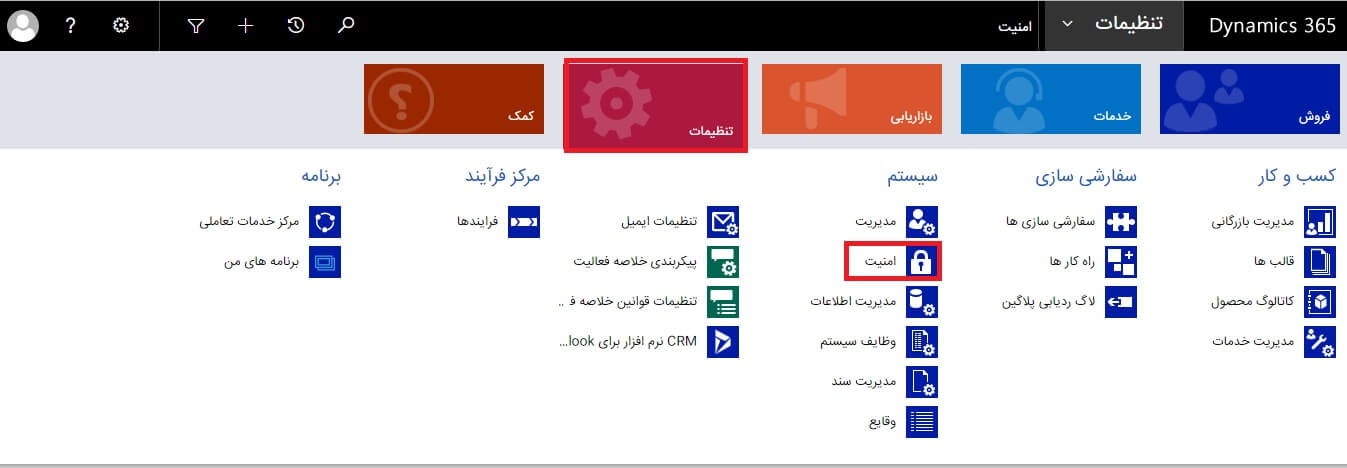
- در مرحله بعد گزینه پروفایل های امنیت فیلد را انتخاب نمایید.
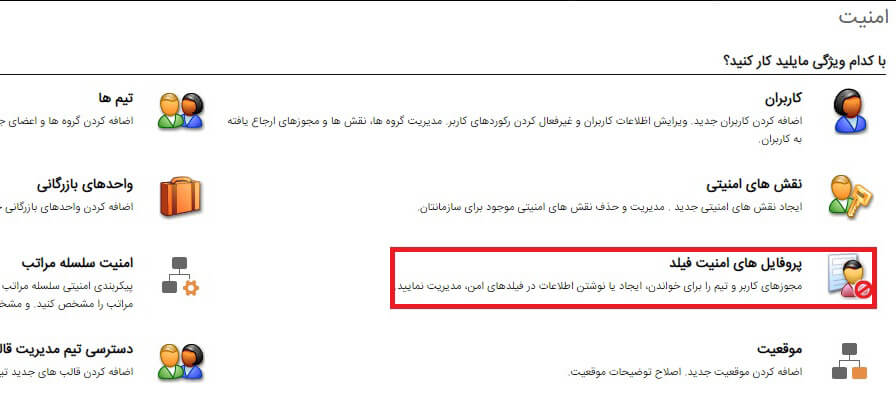
- در صفحه پروفایل های امنیت کاربر، گزینه اضافه کردن در نوار ابزار بالا را بزنید.
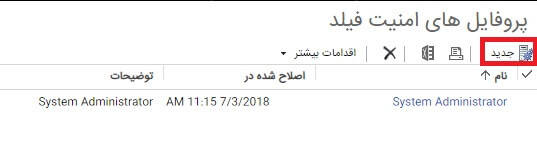
- در صفحه پروفایل امنیت جدید، یک نام و توضیحات برای پروفایل بگذارید.
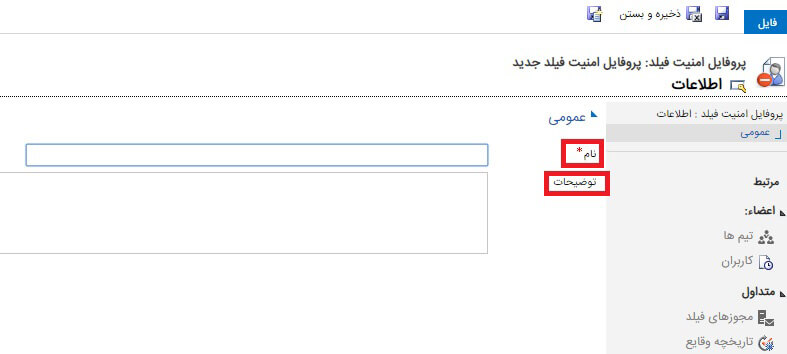
- سپس با زدن دکمه ذخیره کردن، در نوار ابزار بالای صفحه، آن را ذخیره نمایید.
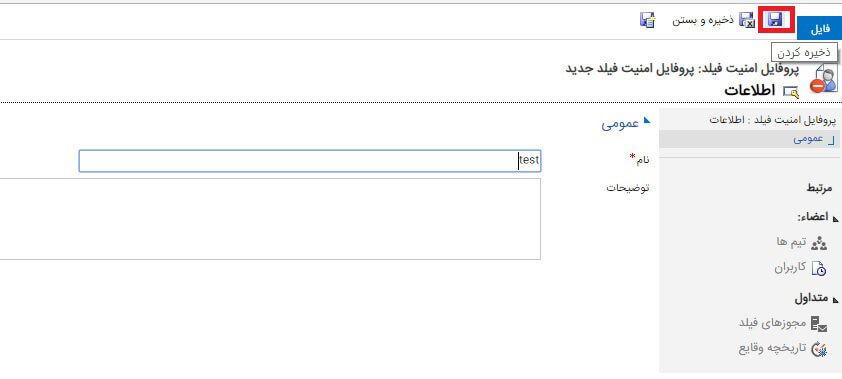
- سپس در پنل سمت چپ، در گروه متداول، گزینه مجوزهای فیلد را انتخاب کنید.
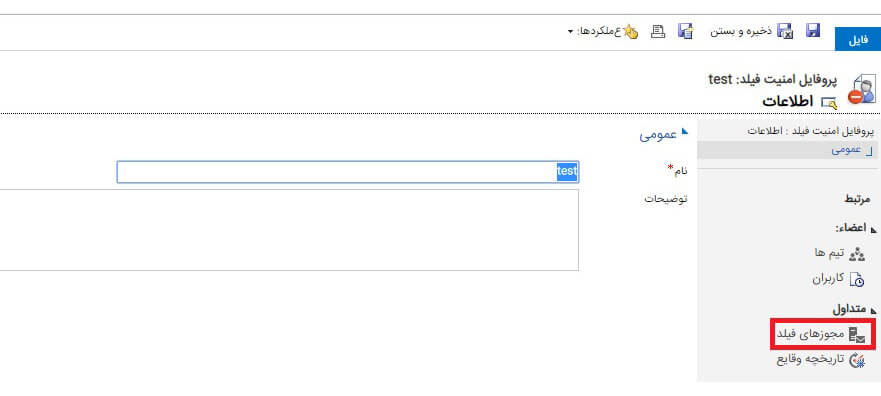
- در مرحله بعد یکی از فیلدها را انتخاب کنید، و گزینه ویرایش را بزنید.
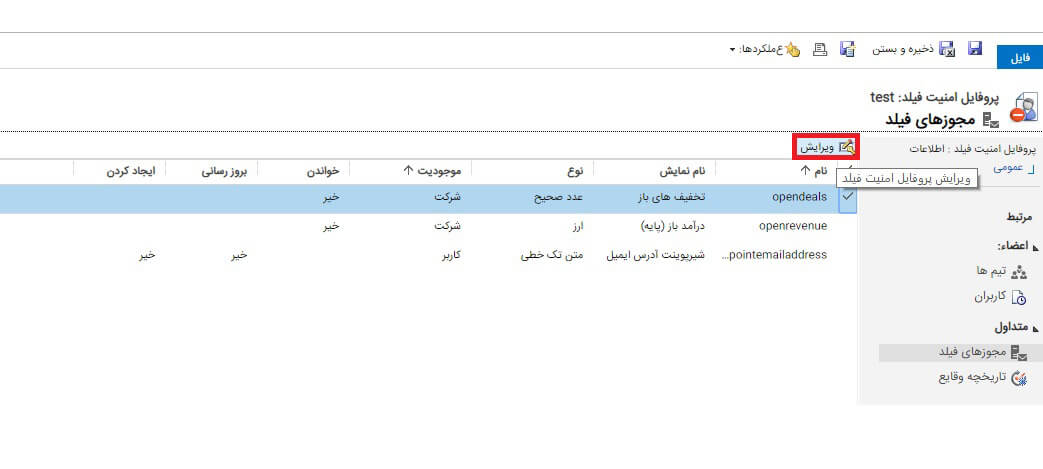
- سطوح دسترسی مورد نظر برای افراد یا گروه ها را انتخاب نمایید، و سپس دکمه موافق را بزنید.
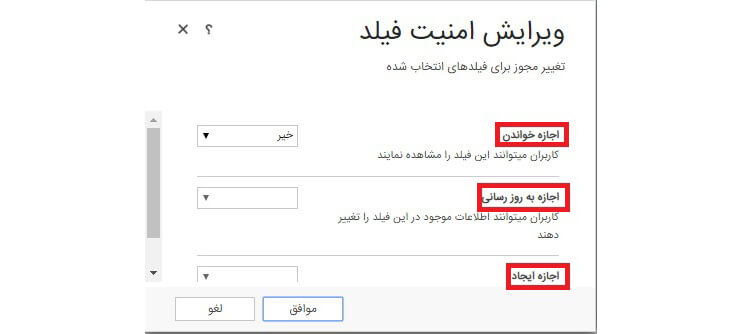
به منظور اضافه کردن افراد و گروه ها مراحل ذیل را طی نمایید:
- در پنل سمت چپ، در گروه اعضا، گزینه کاربران یا گزینه تیم ها را انتخاب کنید.
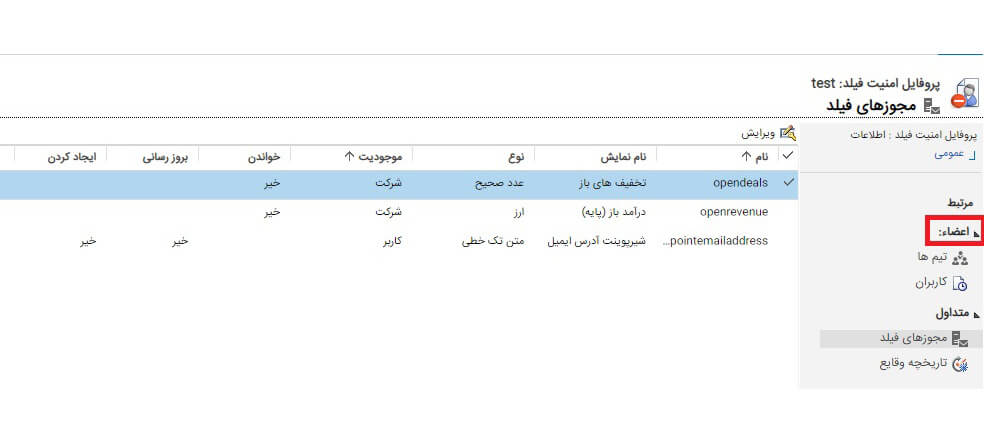
- سپس در نوار ابزار، گزینه اضافه کردن را بزنید.
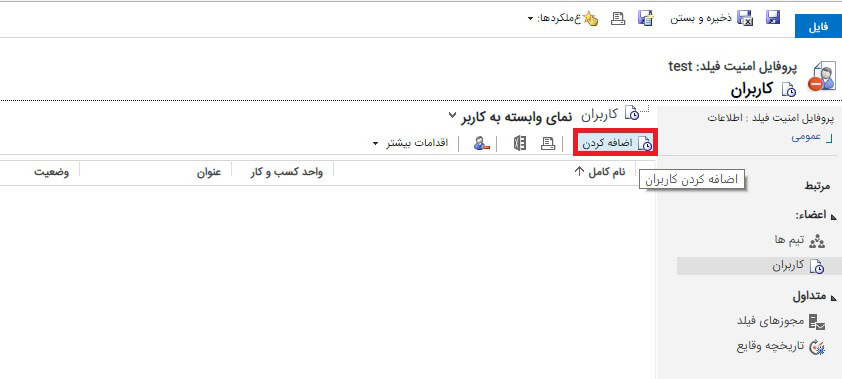
- در پنجره ای که باز می شود، کاربر یا کاربران مورد نظر خود را در فیلد جستجو انتخاب کنید و گزینه اضافه کردن را بزنید.
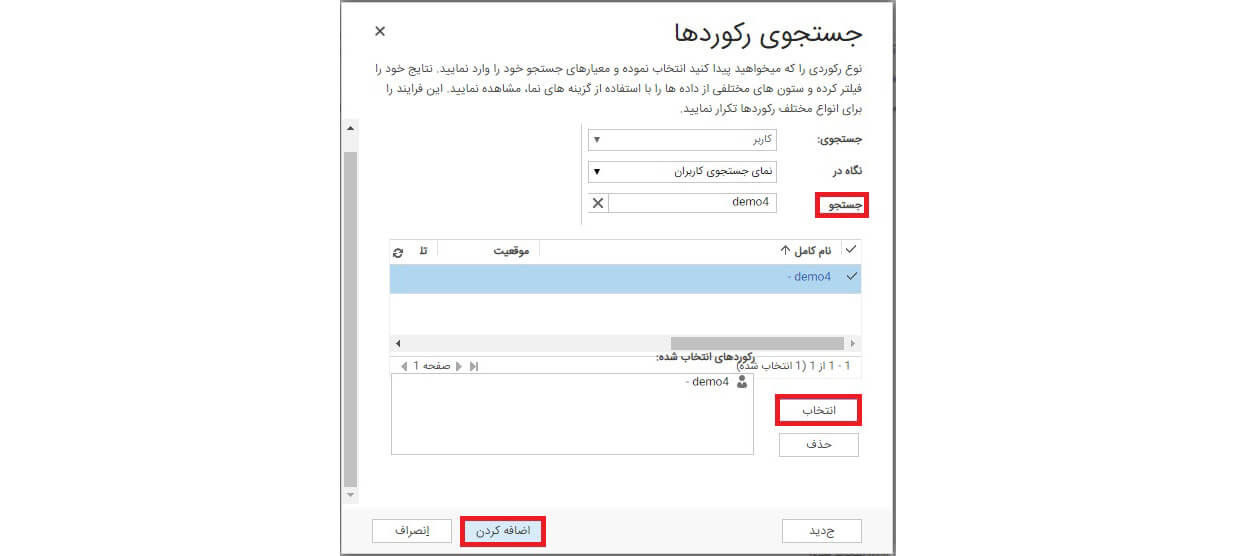
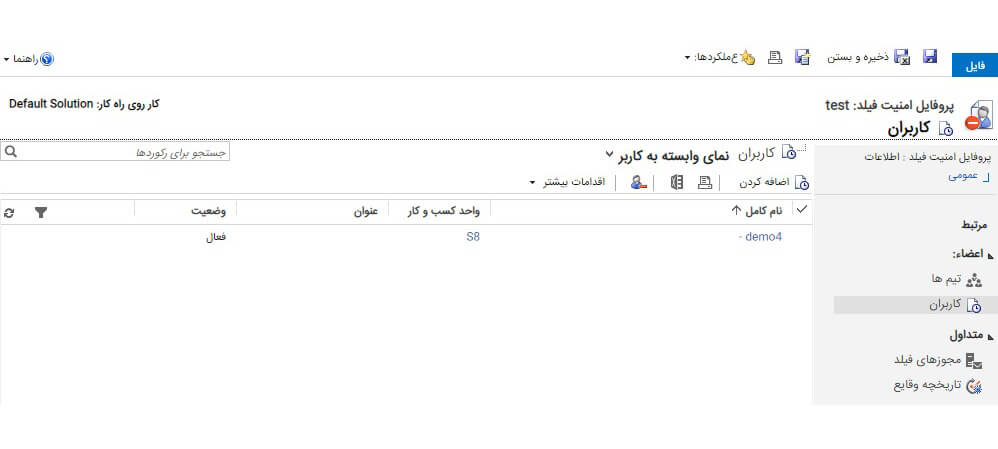
- برای اضافه کردن تیم یا تیم های جدید، از پنل سمت چپ، بخش اعضا، گزینه تیم ها را انتخاب کنید. در صفحه ای که باز می شود، گزینه اضافه کردن را انتخاب کنید.
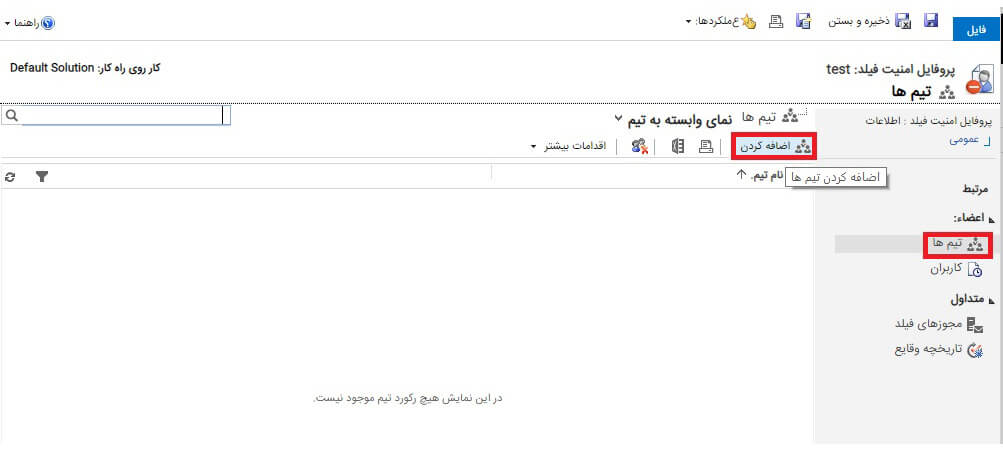
- در صفحه جستجوی رکوردها، در فیلد جستجو، اسم تیم مورد نظر را وارد کنید و علامت ذره بین را بزنید. سپس تیم را انتخاب کنید و دکمه اضافه کردن را بزنید.
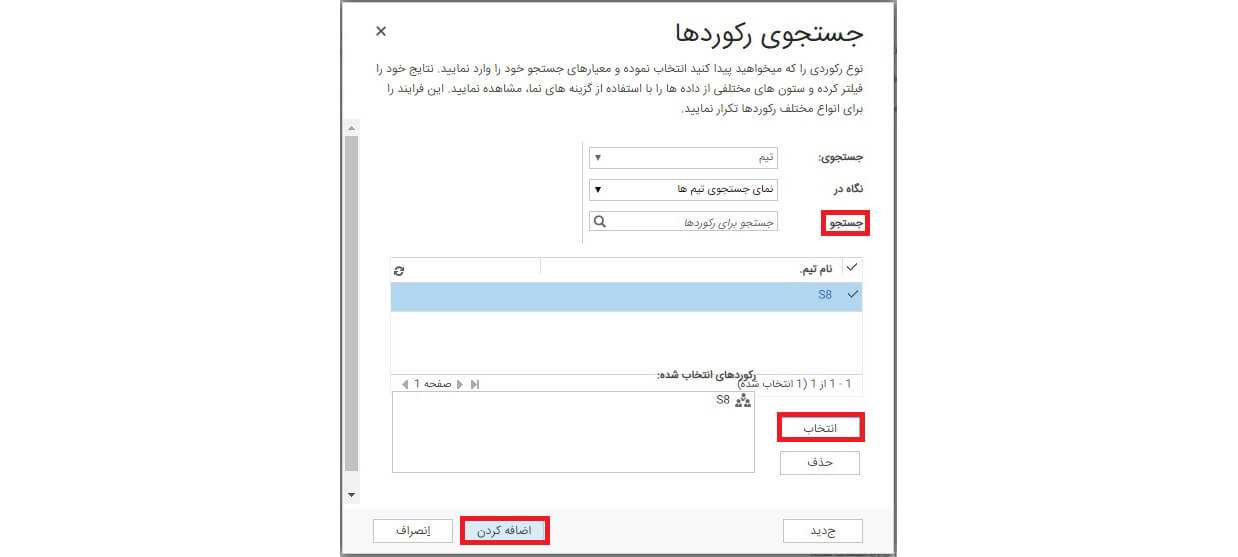
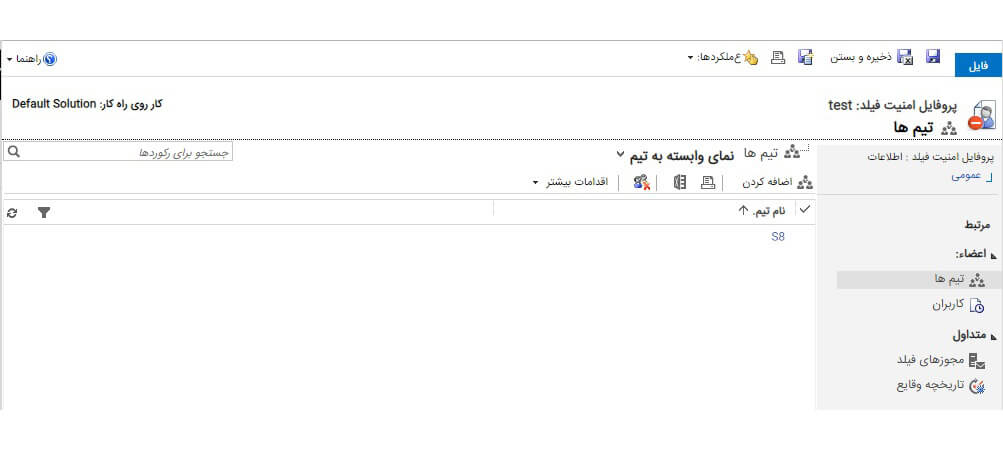
در این راهنما، نحوه تخصیص Field Level Security شرح داده شد. برای کسب اطلاعات درباره دیگر سطوح امنیت به مقالات چگونگی تخصیص نقش های امنیتی در مایکروسافت داینامیک سی آر ام 365 و چگونگی تنظیم امنیت سلسله مراتب در مایکروسافت داینامیک سی آر ام 365 مراجعه نمایید.









